Mazání uložených WiFi pomocí Nastavení
Stiskněte kombinaci kláves [Windows]+[I] a v Nastavení přejděte na »Síť a internet | Wi-Fi«. V pravé čísti potom klikněte na položku »Spravovat známé sítě«.

Zobrazí se seznam uložených WiFi sítí, ke kterým jste se někdy připojili. Po rozkliknutí konkrétní položky se zobrazí tlačítka Vlastnosti a Odebrat.
Pod volbou Vlastnosti najdete přepínač pro automatické připojování k WiFi pokud je v dosahu a možnost nastavit toto připojení jako účtované podle objemu dat.
Tlačítkem »Odebrat« smažete uložený profil WiFi sítě ze seznamu.

Mazání uložených WiFi pomocí příkazového řádku
Ve Windows 10 spusťte Příkazový řádek jako správce kliknutím pravým tlačítkem myši na ikonu Start. Z nabídky vyberte »Příkazový řádek (správce)«.

Pomocí příkazu »netsh wlan delete profile name=”název_profilu”« smažete uložený profil WiFi ze seznamu. “název_profilu” samozřejmě musíte nahradit názvem WiFi sítě, kterou si přejete smazat. Pro potvrzení příkazu stiskněte klávesu [Enter].
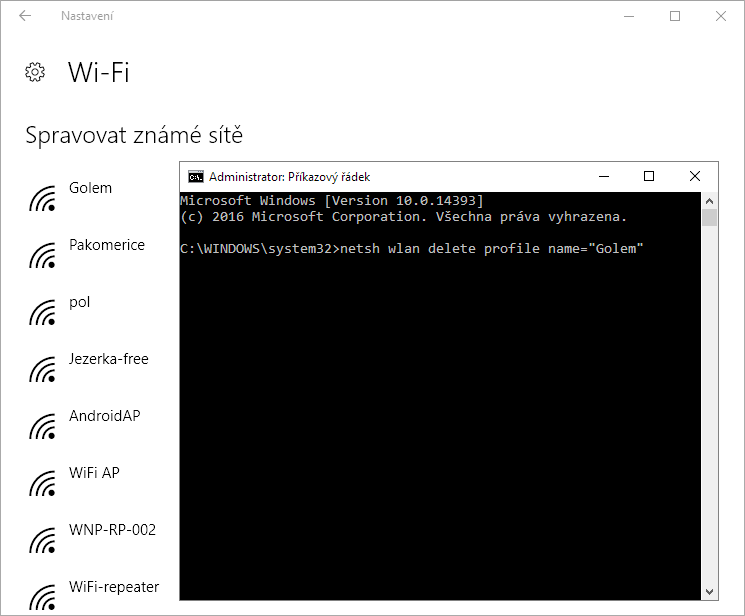
Příkaz byl proveden a vybraný profil WiFi sítě zmizel ze seznamu.
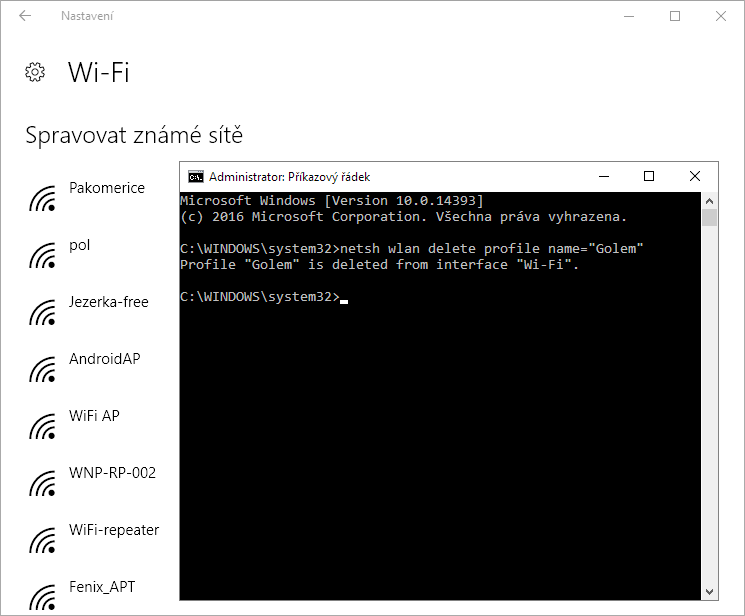
Pro smazání všech profilů WiFi sítí najednou, je třeba do příkazového řádku zadat příkaz »netsh wlan delete profile name=”*”«. Příkaz potvrďte klávesou [Enter].
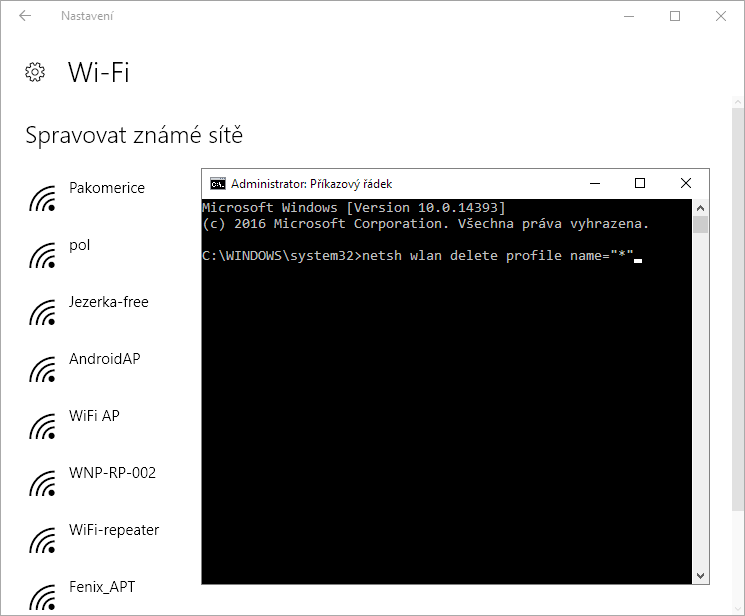
Příkaz byl proveden a všechny uložené profily WiFi sítí byly odstraněny.
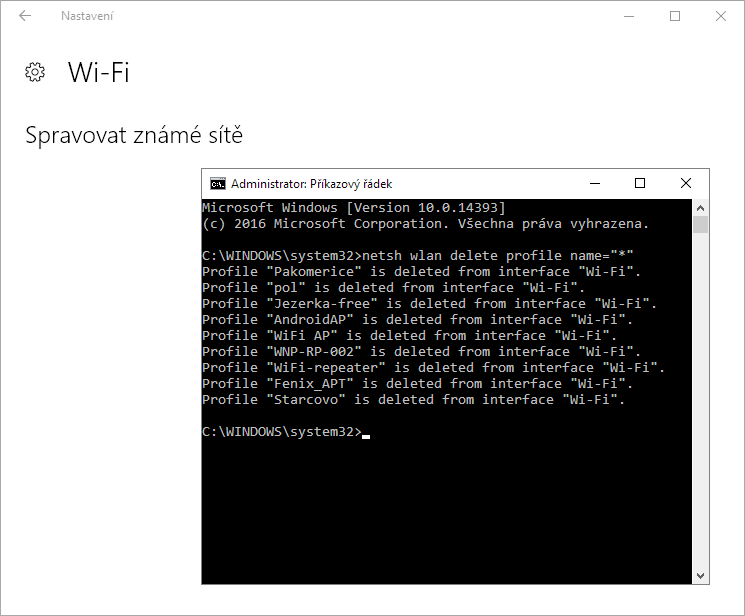
Smazání všech uložených profilů WiFi sítí se může hodit například při prodeji notebooku s nainstalovaným operačním systémem, když z nějakého důvodu nechcete uvádět počítač do továrního nastavení.
TIP: Jak zobrazit heslo k WiFi ve Windows 10

Podělte se o své zkušenosti v komentářích.